Les ventes mondiales de commerce électronique au détail ont augmenté de 926 milliards de dollars entre 2019 et 2020, selon eMarketer. Parmi ces chiffres, WooCommerce alimente 30% des magasins de commerce électronique, ce qui en fait un choix populaire parmi les vendeurs de commerce électronique.
Alors, qu’est-ce que WooCommerce? C’est un plugin WordPress gratuit qui ajoute des fonctionnalités de commerce électronique aux sites Web WordPress. Automattic a acquis WooCommerce en 2015, et elle est depuis devenue la plate-forme de choix pour de nombreux marchands cherchant à installer leurs magasins.
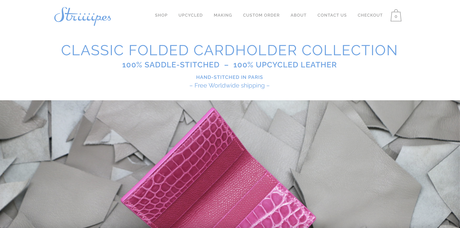
Exemple de boutique construite avec WooCommerce
Bien que la configuration de WooCommerce soit un processus assez simple, vous pouvez faire certaines choses pour faciliter votre parcours de vente dès le début. Pour partir du meilleur pied possible, nous avons rassemblé les raisons pour lesquelles vous devriez envisager la plate-forme, ainsi qu’un didacticiel WooCommerce pour vous aider à démarrer.
Pourquoi utiliser WooCommerce?
Il existe de nombreuses plates-formes que les vendeurs peuvent utiliser pour créer une boutique de commerce électronique, telles que GoDaddy et Shopify. Vous vous demandez peut-être pourquoi WooCommerce? Cette plate-forme détient une part de marché importante, dont une grande partie peut être attribuée à la facilité et à la rapidité de sa mise en place.
Les vendeurs ont plus de propriété et de liberté
Les marchés comme Amazon «possèdent» techniquement votre magasin, ils ont donc le dernier mot sur votre contenu et votre mise en page. Autre coup dur pour la propriété des vendeurs, certaines plates-formes peuvent même supprimer votre magasin et vos produits s’ils décident que vous enfreignez leurs conditions. Cela rend difficile pour les vendeurs d’articles non conventionnels comme les produits CBD de trouver une maison pour leurs marchandises.
Avec WordPress et WooCommerce, vous conservez la pleine propriété de votre boutique, de vos produits et de votre contenu. Considérez-en un revoir d’un propriétaire d’agence de marketing qui mentionne à quel point WooCommerce était une option viable pour ses clients qui vendent des produits CBD.
Plus de flexibilité pour les vendeurs
WooCommerce propose à la fois des fonctionnalités prêtes à l’emploi et personnalisables afin que tout vendeur, quel que soit son niveau de compétence et quel que soit son budget, puisse démarrer avec la plate-forme. Ce vendeur de WooCommerce explique à quel point il est facile d’installer et d’utiliser WooCommerce, ainsi que de la façon dont il offre une bonne expérience utilisateur et d’achat et encourage les conversions.
WooCommerce propose un large éventail de thèmes et de plugins que les vendeurs peuvent choisir et optimiser si nécessaire. Comme un autre avis des utilisateurs déclare: «Woocommerce m’a permis de disposer d’une flexibilité créative totale pour ajouter de nombreuses fonctionnalités et vendre de nombreuses manières différentes.»
Plus d’opportunités d’expansion
WooCommerce a une extension pour presque tous les besoins d’un vendeur, permettant aux vendeurs la liberté de personnaliser entièrement leur boutique. Comme cet utilisateur le dit: «… ils [WooCommerce] disposent d’une vaste gamme d’extensions premium pour étendre davantage les fonctionnalités de base (des différentes passerelles de paiement à la gestion des abonnements, aux réservations en ligne et bien d’autres). »
La nature open-source de WooCommerce facilite l’intégration d’extensions qui améliorent l’expérience du vendeur et du client. Un vendeur, Librairies ALEF, a créé son site Web à l’aide de WooCommerce et a pu le mettre à l’échelle pour plus de 34 000 produits à l’aide d’une extension.
Comment utiliser WooCommerce
La configuration d’une boutique WooCommerce est assez simple et peut être effectuée en quelques étapes. Nous vous expliquerons comment utiliser WooCommerce et rendre votre boutique opérationnelle, afin que vous n’ayez pas à vous soucier des fonctionnalités et plugins superflus jusqu’à ce que vous ayez créé votre boutique.
Étape 1: créer un compte WordPress
Le moyen le plus simple de créer un magasin avec WooCommerce est de créer un compte WordPress sur un plan d’affaires ou supérieur. Le plan d’affaires coûte 25 $ par mois. Un excellent exemple d’un marchand utilisant cette option est le Magasin de marchandises Longreads.
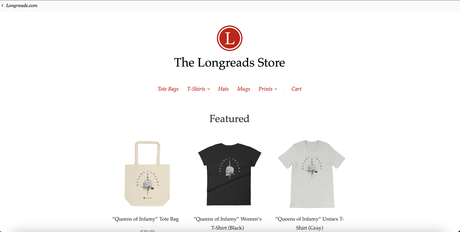
Pour acheter un plan WordPress, allez dans la barre latérale de votre back-end WordPress et cliquez sur Mises à niveau> Plans pour sélectionner parmi les options disponibles.
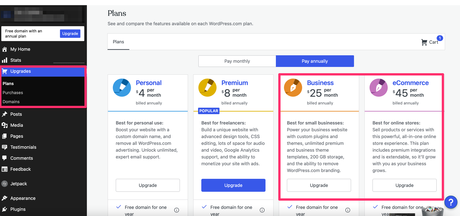
Pour les plus férus de technologie, vous pouvez télécharger WordPress à utiliser sur un site Web existant. Voici un guide pratique pour l’installation. Si vous avez déjà un nom de domaine et un plan d’hébergement et que vous avez installé WordPress, vous pouvez passer à l’étape suivante.
Si vous ne le faites pas, vous devrez également sélectionner un fournisseur d’hébergement et un nom de domaine, qui doivent être déterminés par le nom de votre entreprise. Votre entreprise et vos noms de domaine sont des éléments importants de votre identité de marque, alors considérez attentivement vos choix. Utilisateurs de WooCommerce Doug et Karen Smith nommé leur site et leur entreprise de ressources d’enseignement à domicile après l’éducatrice Charlotte Mason. Vous pouvez aussi utiliser Générateur de nom de GoDaddy pour sélectionner le nom de votre entreprise.
Si vous manquez de temps, pensez à utiliser Plan d’hébergement WordPress géré par GoDaddy pour configurer votre boutique. Opter pour cette option signifie que le fournisseur d’hébergement prendra en charge la maintenance, les mises à jour et la sécurité de votre site Web pour aussi peu que 15,99 $ par mois.
Étape 2: Téléchargez et activez le plugin WooCommerce
le Plugin WooCommerce est gratuit à télécharger et à utiliser sur WordPress. Vous pouvez également y accéder et l’activer depuis le back-end de votre site WordPress.
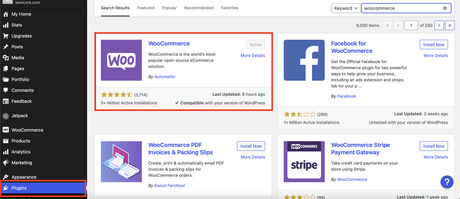
Une fois que vous avez activé WooCommerce, vous verrez une page de configuration. WooCommerce est livré avec de nombreuses fonctionnalités, mais vous n’avez pas besoin de les activer ou de les comprendre toutes pour configurer votre boutique.
Si vous ne souhaitez pas terminer les paramètres immédiatement, vous pouvez y accéder à nouveau via WooCommerce> Paramètres.
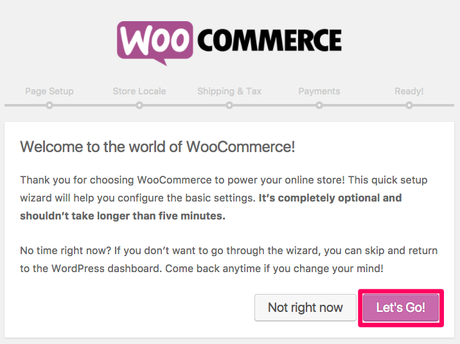
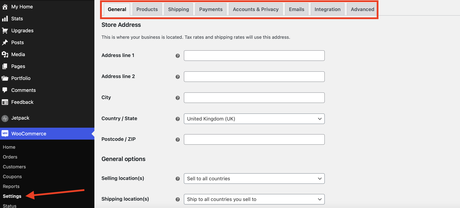
Allez-y et configurez chaque catégorie pour votre magasin.
Étape 3: Choisissez un thème
Après avoir configuré votre boutique, vous devrez sélectionnez un thème. Que vous achetiez chez WooCommerce, un fournisseur tiers, ou que vous créiez votre propre thème, gardez à l’esprit les meilleures pratiques suivantes:
- Assurez-vous que le thème que vous sélectionnez est réactif et peut être facilement parcouru par les clients.
- Le thème sélectionné doit être optimisé pour tous les appareils – ordinateur de bureau, mobile et tablette. Vous ne voulez pas manquer de clients, car ils ne peuvent accéder facilement à votre boutique sur aucun de leurs appareils.
- Votre thème doit également se charger rapidement – si vos clients doivent attendre trop longtemps pour que votre site se charge, ils peuvent acheter ailleurs.
- La conception de votre thème doit être de haute qualité et attrayante pour les clients.
- Votre identité de marque doit être reflétée dans le thème que vous utilisez pour votre boutique. Intégrez votre logo, vos polices et vos couleurs – tout ce que les clients utilisent pour identifier votre marque.
Si vous n’en avez pas déjà choisi ou acheté un, WooCommerce Thème de la vitrine est un bon point de départ. C’est gratuit et optimisé pour WooCommerce, vous pouvez donc commencer à ajouter votre produit immédiatement.
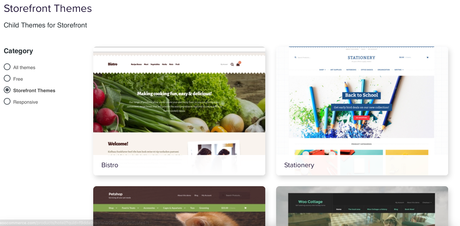
Options de thème WooCommerce Storefront
Astra est un autre populaire option de thème parmi les utilisateurs de WooCommerce. Il est disponible avec des plans gratuits et payants (qui commencent à 59 $). Vous pouvez trouver plus de thèmes sur Site Web de WooCommerce: Le meilleur endroit pour rechercher des thèmes optimisés.
Étape 4: configurer les extensions
Les extensions sont des logiciels qui permettent aux développeurs tiers de créer des fonctions spécifiques et d’étendre les fonctionnalités du magasin. Le mot plugin est souvent utilisé de manière interchangeable mais ne veut pas toujours dire la même chose.
Pour commencer à utiliser les extensions, accédez à la barre latérale dans le backend WordPress et sélectionnez Extensions WooCommerce.
Choisissez les extensions WooCommerce qui faciliteront la gestion de votre boutique. Notez également que vous ne pouvez pas accéder aux extensions à moins que vous n’ayez un plan WordPress Business ou supérieur.
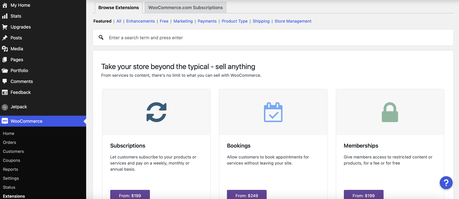
Il existe cinq catégories principales d’extensions WooCommerce à prendre en compte lorsque vous ne faites que commencer.
- Paiements: Vous pouvez proposer différentes options de paiement à vos clients avec des extensions. Les plus populaires sont Bande et PuneyPal. Dans le cadre d’un passage des paiements en personne au sans contact, la boutique WooCommerce Boka utilise maintenant Paytrail d’accepter les cartes de crédit sur leur site.
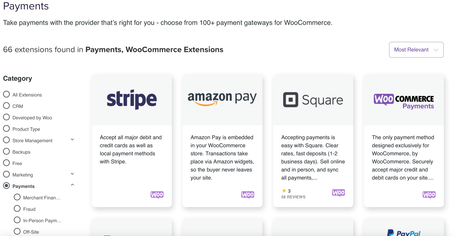
La source
- Inventaire et expédition: Sellbrite est un excellent outil qui vous aide à répertorier les produits, à gérer les stocks, à expédier et à organiser votre magasin. Il y a nombreuses extensions de livraison disponibles, chacun avec des caractéristiques et des fonctionnalités différentes. Tenez compte de l’endroit où vous allez expédier, de vos types de produits (épicerie vs vêtements) et de la satisfaction du client lorsque vous choisissez votre fournisseur d’expédition. WooCommerce a une excellente ressource pour configurer l’expédition.
- Maintenance et sécurité: Jetpack plugin est un outil gratuit assez complet pour la sécurité, la maintenance et les mises à jour des magasins / sites Web. Vous pouvez trouver plus d’options de plugin de sécurité WordPress ici et entretenez votre magasin avec ces plugins utiles.
- Commercialisation: Mailchimp et Google Analytics sont des extensions gratuites pour le suivi marketing et analytique. AutomatiserWoo est un outil d’automatisation du marketing complet à partir de 99 $ / an. Jetpack a également une excellente fonctionnalité de marketing.
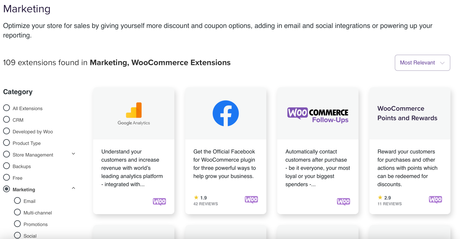
La source
- Expérience client: Le magasin de commerce électronique First Choice utilise le système de paiement en une page extension pour faciliter l’achat instantané des produits. Cette extension conserve l’intégralité du processus d’achat sur une seule page, ce qui contribue à réduire l’abandon du panier. Le site Web WooCommerce a plusieurs catégories dédié à l’amélioration de votre boutique pour améliorer l’expérience client.
Étape 5: Ajouter des produits
L’ajout de produits dans WooCommerce est très similaire à l’ajout d’articles dans WordPress. Vous pouvez ajouter le titre et la description de votre produit dans le même format que vous utiliseriez pour ajouter un article et son contenu. Une fois que vous avez ajouté les informations sur le produit, vous pouvez configurer les paramètres.
Pour ajouter un produit à votre boutique WooCommerce, vous devrez:
Accédez au back-end de votre boutique WooCommerce et cliquez sur ProduitsAjouter du nouveau.
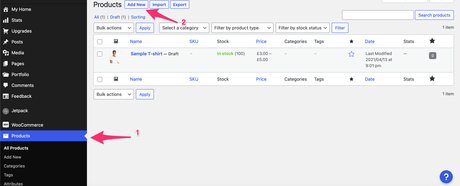
Vous serez dirigé vers une page de produit, où vous pouvez donner à votre produit un nom, une description et images) et attribuez une catégorie de produit et des balises.
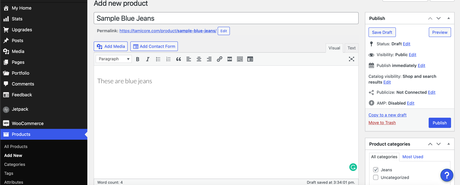
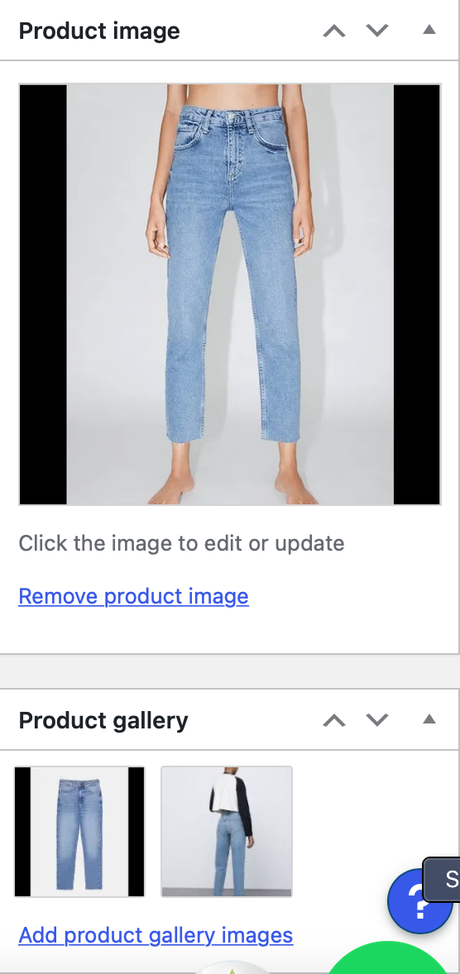
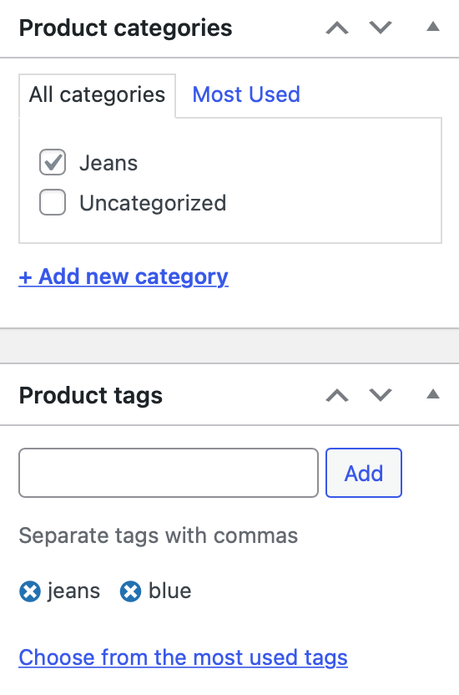
Ensuite, vous devrez configurer différents paramètres. Vous pouvez ajouter différents types de produits dans WooCommerce: produits simples, groupés, externes / affiliés et variables. Vous pouvez en outre sélectionner l’option virtuelle ou téléchargeable si ces produits sont numériques. Nous utiliserons le Produit simple option.
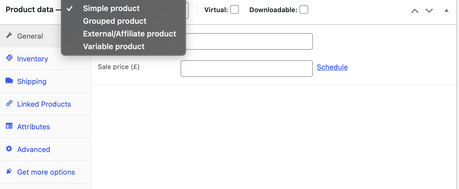
En utilisant le Produit simple option, vous pouvez définir un prix régulier et de vente pour votre produit et même planifier une vente pour une date et une heure spécifiques.
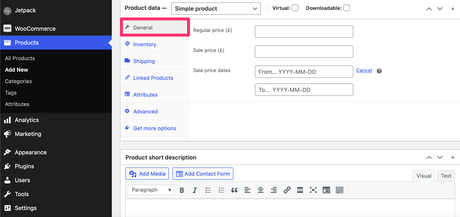
Dans le Inventaire languette, ajouter des SKU, si vous les utilisez et définissez l’état du stock sur “En stock”, “En rupture de stock” et “En rupture de stock”. Vous pouvez également sélectionner l’option «Gérer le stock» pour gérer chaque produit individuellement. Cela fonctionne très bien pour les produits en édition limitée ou exclusifs, comme les illustrations.
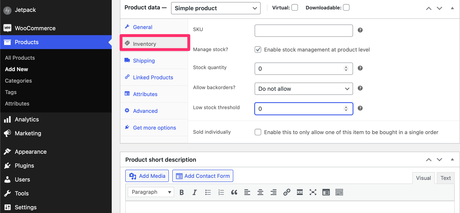
Vient ensuite le Expédition catégorie, dans laquelle vous pouvez définir le poids et les dimensions du produit.
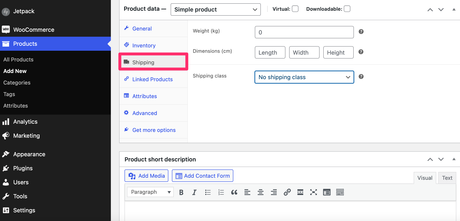
Dans le Produits liés onglet, vous pouvez utiliser WooCommerce vente incitative et vente croisée options, et vous pouvez annoncer plus d’articles à vos clients et les amener à acheter des produits supplémentaires. Un exemple est une paire de jeans vendue croisée avec un t-shirt.
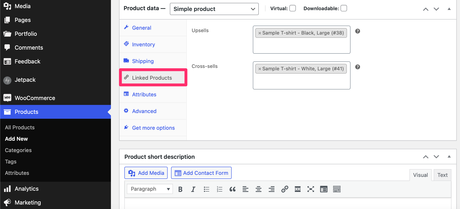
Ensuite, vous pouvez ajouter des attributs de produit dans le Les attributs réglage. Il s’agit d’identifiants supplémentaires, tels que la couleur et la taille, que les clients peuvent sélectionner sur la page principale du produit. Vous pouvez en savoir plus sur l’ajout d’attributs de produit ici.
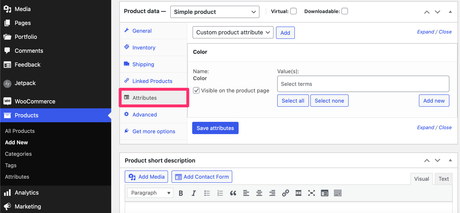
Dans le Avancée , vous pouvez ajouter des détails supplémentaires pour améliorer vos listes de produits, comme une note d’achat ou permettre aux clients de laisser des avis.
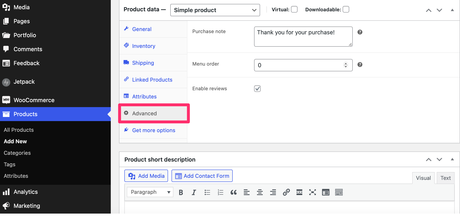
Lors de l’ajout du texte du produit, optimiser le langage des moteurs de recherche pour attirer les clients. Ajoutez des mots clés au texte de l’image alternative qui se rapportent à votre produit à améliorer la découvrabilité. Vous pouvez également optimiser les éléments de la page produit tels que la balise de titre, l’URL, les en-têtes, les descriptions de produits et le texte du lien.
Commencez petit avec votre magasin et progressez
Vous pourriez être tenté d’ajouter tous les plugins dont nous avons parlé et de trop compliquer vos paramètres. Mais en tant que nouveau vendeur utilisant ce qui est probablement une plate-forme inconnue, n’essayez pas de tout faire en même temps.
Prenez votre temps et tirez parti de la grande communauté et de la bibliothèque de ressources de WooCommerce pour en savoir plus sur la plate-forme et comment elle peut fonctionner pour votre entreprise. Après avoir appris à utiliser WooCommerce, vous pouvez mettre en œuvre de nouveaux outils et stratégies pour votre entreprise.
